如何清理注冊表垃圾 三種清理注冊表垃圾提升電腦運(yùn)行速度的方法
隨著電腦系統(tǒng)的運(yùn)行,我們的電腦會(huì)產(chǎn)生許多的垃圾文件,尤其是隨著我們安裝和卸載軟件的時(shí)候會(huì)產(chǎn)生一些殘留的注冊表信息,從而拖慢了我們電腦的運(yùn)行和開關(guān)機(jī)的速度,所以我們很有必要的清理一番,來還電腦一份清爽。但是這寫注冊表垃圾我們也不能一刪了之,不然系統(tǒng)會(huì)因?yàn)槲覀兊恼`刪而停止工作,或出現(xiàn)一系列的問題,下面小編就跟您分享一下清理注冊表垃圾的具體方法。
1、使用第三方安全軟件清理注冊表垃圾
利用超級(jí)兔子、優(yōu)化大師、安全衛(wèi)士一系列的第三方軟件清理,下面小編就以金山衛(wèi)士為例,打開主界面,找到垃圾清理-清理注冊表,開始掃描清理即可,金山衛(wèi)士會(huì)自動(dòng)把注冊表備份,就不用我們在單獨(dú)備份了,要是出了問題也容易恢復(fù)。
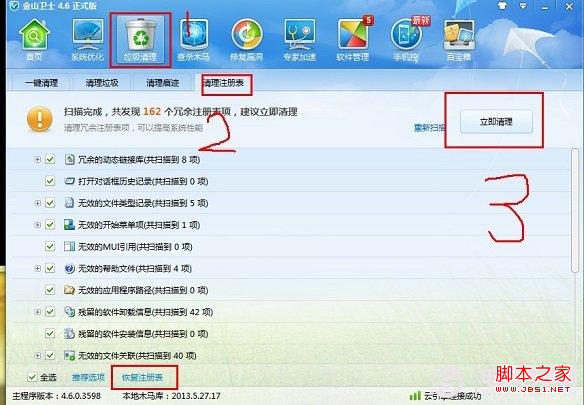
使用第三方安全軟件清理注冊表垃圾
2、我們還可以利用批處理清理,把如下代碼存放在一個(gè)TXT文檔里,名字大家隨便取,之后我們把.txt格式改成.bat的格式,之后雙擊雙l.bat文件,給他一首歌的時(shí)間,屏幕就會(huì)提示“系統(tǒng)垃圾清除完成”,按照提示按任意鍵即可退出。
復(fù)制代碼代碼如下:
@echo off
del/f/s/q %systemdrive%\*.tmp
del/f/s/q %systemdrive%\*._mp
del/f/s/q %systemdrive%\*.log
del/f/s/q %systemdrive%\*.gid
del/f/s/q %systemdrive%\*.chk
del/f/s/q %systemdrive%\*.old
del/f/s/q %windir%\*.bak
del/f/q %systemdrive%\recycled\*.*
del/f/q %windir%\prefetch\*.*
rd/s/q %windir%\temp & md %windir%\tempemp% &md %temp%
del/f/q %userprofile%\cookies\*.*
del/f/q %userprofile%\recent\*.*
rd/s/q \"%userprofile%\Local Settings\Temporary Internet Files\"
cls & echo 系統(tǒng)垃圾清除完成:)
echo. & pause
如果您對以上清理垃圾程序不會(huì)制作,那么不妨下載我們亦即制作好的,詳情請點(diǎn)擊:一鍵清理系統(tǒng)垃圾.bat下載。
3、利用自帶的注冊表編輯其清理
我們首先使用window鍵+R鍵調(diào)出運(yùn)行框,然后輸入regedit回車,打開注冊表編輯器,然后我們就可以把那些不需要的注冊表手動(dòng)清理出門了!這個(gè)需要對電腦需要一定的了解,誤刪注冊表可能導(dǎo)致各種系統(tǒng)問題,小白朋友要慎用哦。
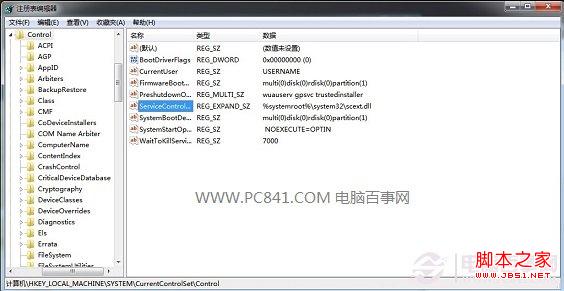
利用自帶的注冊表編輯其清理
編后語:以上就是編輯為大家介紹的3中清理注冊表垃圾的方法,建議大家采用第一種比較快捷、安全,其他的也可以嘗試,親,您學(xué)會(huì)了嗎?
猜你還喜歡:怎么打開注冊表 注冊表編輯器怎么打開。
相關(guān)文章:
1. Win10獲取修改注冊表權(quán)限的教程|Win10獲取修改注冊表權(quán)限方法2. 使用Windows 10 Manager備份注冊表編輯器的方法3. 在DOS環(huán)境下玩轉(zhuǎn)Windows注冊表4. Windows注冊表修改實(shí)例完全手冊(下)5. Win10注冊表regedit.exe文件系統(tǒng)錯(cuò)誤10737407716. Win10系統(tǒng)怎么清理應(yīng)用商店垃圾?應(yīng)用商店垃圾清理7. Windows7技巧:修改注冊表開啟AHCI模式8. 在Windows XP中如何修改其它用戶注冊表9. 讓W(xué)indows注冊表修改快速生效10. Windows注冊表解禁的一個(gè)誤區(qū)

 網(wǎng)公網(wǎng)安備
網(wǎng)公網(wǎng)安備